10 façons de corriger l’erreur de code SMS n’envoyant pas Instagram – TechCult
Divers / / October 26, 2023
Lorsque nous parlons d'Internet, en particulier des réseaux sociaux, les cyberattaques et les compromissions de comptes ne sont que trop courantes. Les mots de passe seuls ne suffisent plus, c’est pourquoi Instagram a introduit l’authentification à deux facteurs pour sécuriser les comptes des utilisateurs contre les accès non autorisés et les violations potentielles. Cependant, il arrive parfois que certains utilisateurs se plaignent du fait qu’Instagram n’envoie pas le code de sécurité, que ce soit par SMS ou par e-mail, ce qui les empêche d’accéder à leurs comptes. Dans l’article d’aujourd’hui, expliquons pourquoi cela se produit et comment vous pouvez y remédier.
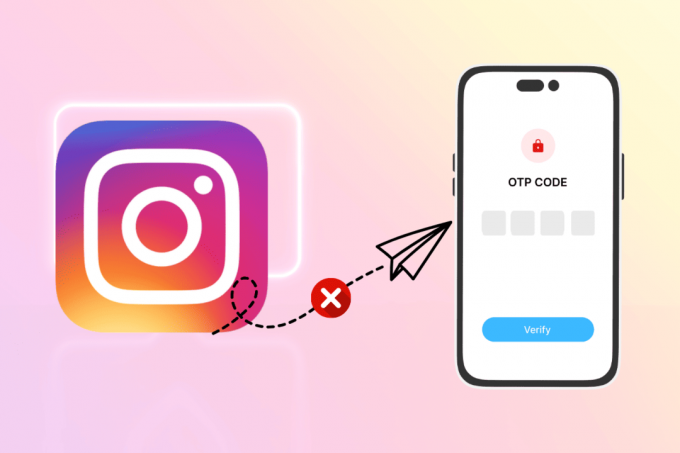
Pourquoi Instagram n'envoie-t-il pas de codes SMS ou e-mail pour vérification
L'authentification à deux facteurs est une couche de sécurité supplémentaire qui oblige les utilisateurs à fournir deux formes de vérification, généralement un mot de passe et un code unique à usage unique qui leur sont envoyés par SMS ou par e-mail. Même si cela est très important car il protège vos informations personnelles, vos photos et vos messages, ne pas pouvoir vous connecter à votre compte à cause de cela peut être tout simplement ennuyeux.
Voici maintenant pourquoi vous ne recevez peut-être pas le code :
- Mauvaise connexion Internet
- Mauvaise couverture réseau
- Problèmes de temps d'arrêt du serveur
- Bugs et problèmes
- Utilisation du VPN
- Adresse IP bloquée
- Demandes répétées
Conseil: Vérifiez à nouveau que le numéro de téléphone associé à votre compte Instagram est correct, actuellement en service et dispose d'un plan actif pour recevoir des SMS. De plus, évitez d’envoyer des demandes de code trop fréquemment car cela peut bloquer la livraison des codes pour des raisons de sécurité. Attendre quelques heures peut être utile.
Réponse rapide
Pour résoudre ce problème et recevoir les codes de sécurité d'Instagram, redémarrez l'application, puis l'appareil. Si cela ne résout pas le problème, effacez les données du cache :
1. Ouvrir Paramètres et appuyez sur applications.
2. Sélectionner Instagram de la liste.
3. Appuyez sur Stockage et sélectionnez Vider le cache.
Comment réparer l'erreur de non-envoi du code de sécurité sur Instagram
Maintenant que nous connaissons les raisons, passons directement aux solutions.
Note: Les smartphones n’ayant pas les mêmes options de paramètres, celles-ci varient d’un fabricant à l’autre. Par conséquent, assurez-vous que les paramètres sont corrects avant de modifier ceux-ci sur votre appareil. Les étapes ont été réalisées sur Samsung S20 FE 5G, comme le montrent les illustrations ci-dessous.
Méthode 1: correctifs préliminaires
Nous pouvons commencer par quelques méthodes de dépannage de base, car il s’agit généralement d’une erreur mineure qui peut être corrigée en un rien de temps. Passons-les en revue.
Méthode 1.1: redémarrez Instagram, puis l'appareil
S'il s'agit d'un problème temporaire dû à un chargement incorrect des données et des fichiers de l'application, le redémarrage de l'application Instagram peut le résoudre. Si cela ne résout pas le problème, redémarrez l'appareil.
Méthode 1.2: Attendez la disponibilité du serveur Instagram
Les serveurs Instagram sont souvent confrontés à des pannes dues à de forts embouteillages ou sont simplement en mode maintenance. Si tel est le cas, vous pourriez rencontrer des problèmes avec le processus de connexion. Vérifiez l'état du serveur Instagram dans votre région sur Détecteur de pannes pour Instagram. et en cas de divergence, attendez qu'elle soit corrigée.

Méthode 1.3: Autoriser les autorisations sur l'application Instagram
Instagram nécessite certaines autorisations pour vous envoyer un code de sécurité par SMS. Si vous ne l'avez pas accordé, suivez les étapes ci-dessous :
1. Ouvrir Paramètres et appuyez sur applications.
2. Appuyez sur Instagram, suivi de Autorisations.
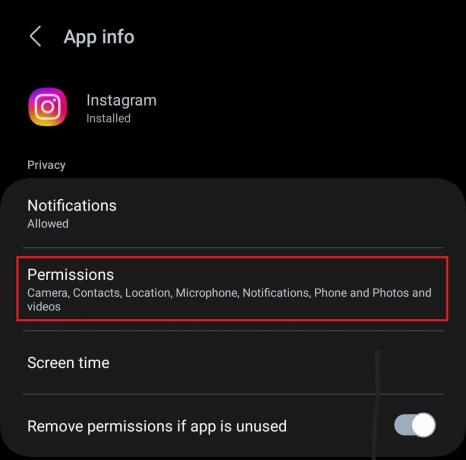
3. Appuyez sur Téléphone et sélectionnez Permettre.
4. De même, autorisez les autorisations pour Contacts.
Méthode 1.4: Accéder au dossier Spam
Parfois, des SMS ou des e-mails contenant des codes sont reçus directement dans le dossier Spam, ce qui est assez courant. Nous vous suggérons de vérifier une fois qu'il est possible que vous ayez reçu le code de sécurité.
Méthode 2: dépanner la connectivité Internet
Les activités en ligne nécessitent Internet. Assurez-vous que l'appareil est connecté à une source Internet solide et stable pour qu'Instagram puisse envoyer le code de sécurité avec succès. Vous pouvez vous référer à notre guide sur Comment augmenter la vitesse Internet sur votre téléphone Android pour améliorer la connectivité.

Méthode 3: garantir les paramètres appropriés
Vous devez vérifier et modifier quelques paramètres si nécessaire, afin de corriger l'erreur. Parcourez-les comme mentionné ci-dessous :
Méthode 3.1: Désactivez Ne pas déranger (le cas échéant)
S'il y a un Ne pas déranger (NPD) actif sur l'appareil, cela empêche Instagram d'envoyer des codes SMS. De plus, même si vous avez reçu le code, il est possible qu'il soit transmis silencieusement ou qu'il ne soit pas visible du tout jusqu'à ce que vous désactiviez le mode NPD.
1. Suivez le chemin: Paramètres > Notifications > Ne pas déranger.
2. Faites glisser le bouton à côté de Ne pas déranger pour le désactiver.

Méthode 3.2: désactiver l'économiseur de batterie et l'économiseur de données (si activé)
La fonction Économiseur de batterie ou Économiseur d'énergie limite la consommation de ressources de l'appareil en arrière-plan afin d'éviter l'épuisement de la charge. Cependant, cela peut également avoir un impact sur les fonctionnalités des applications. Suivez les étapes pour le désactiver :
1. Suivez le chemin: Paramètres > Entretien de la batterie et de l'appareil > Batterie.
2. Désactiver Economie d'énergie.

Lire aussi: 7 meilleures applications d'économie de batterie pour Android avec évaluations
De même, Data Saver vise à limiter la consommation de données Internet, notamment en arrière-plan. Maintenant, cette limitation pourrait être la cause du fait que vous ne recevez pas de messages d'Instagram. Suivez les étapes pour le désactiver :
1. Suivez le chemin: Paramètres > Connexions > L'utilisation de données.
2. Appuyez sur Économiseur de données puis faites glisser le bouton à côté de Allumer maintenant pour le désactiver.

Méthode 3.3: Autoriser Instagram à fonctionner en arrière-plan
Vous devez également vous assurer que l'application Instagram a été autorisée à exécuter des processus en arrière-plan. Sinon, cela limiterait les fonctionnalités de l’application. Suivez les étapes pour l'autoriser :
1. Suivez le chemin: Paramètres > applications > Instagram.
2. Appuyez sur Données mobiles et activez Autoriser l'utilisation des données en arrière-plan.
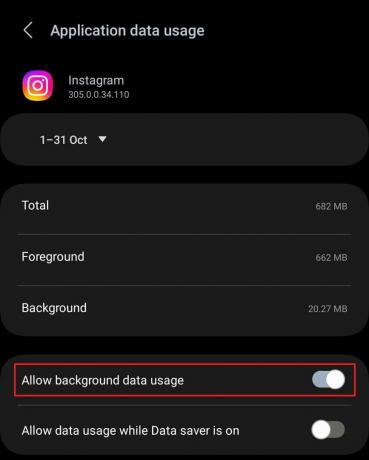
3. Maintenant, appuyez sur Batterie et sélectionnez Libre parmi les options.
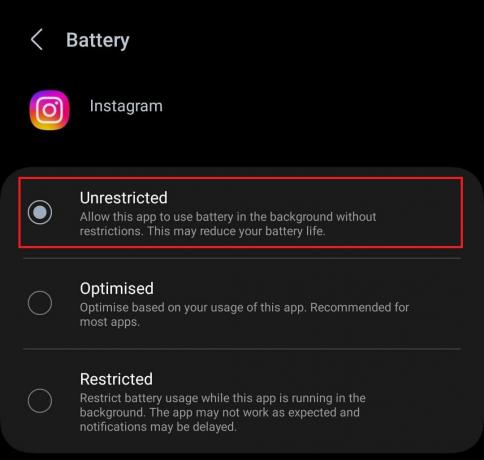
Méthode 4: débloquer les SMS d'Instagram
Les codes Instagram proviennent souvent de numéros de téléphone à 5 à 8 chiffres tels que 32665, 32099, 503501, 59039200 ou 57273200. Il est possible que vous ayez accidentellement bloqué l’un de ces numéros plus tôt, c’est pourquoi vous ne parvenez pas à obtenir le code de sécurité 2FA. Suivez les étapes pour vérifier et débloquer le numéro :
1. Ouvrir messages, appuyez sur le icône de trois points en haut à droite, puis sélectionnez Paramètres dans le menu contextuel.
2. Appuyez sur Bloquer les numéros et le spam.
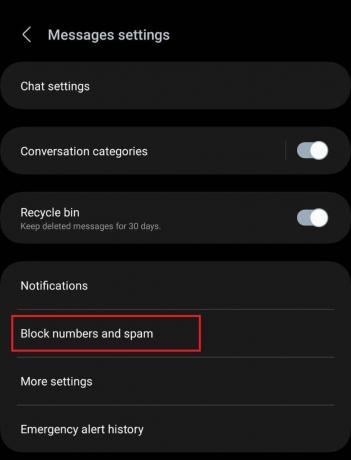
3. Appuyez sur Bloquer les numéros.
4. Vérifiez l'un des numéros mentionnés dans la liste de blocage et appuyez sur le – icône à côté de cela.
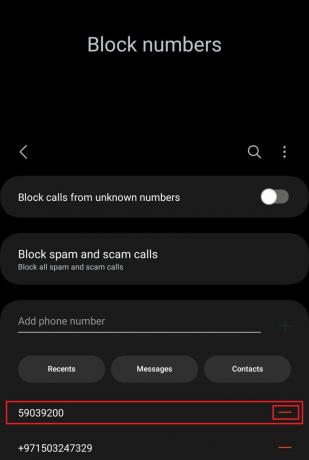
Lire aussi: Comment masquer les messages texte ou SMS sur Android
Méthode 5: effacer les fichiers de cache Instagram
Les fichiers de cache stockés au fil du temps lorsqu'ils sont corrompus peuvent entraîner des problèmes tels que des plantages et des problèmes, et provoquer plusieurs problèmes au sein de l'application. Il y a de fortes chances qu'à cause de cela, Instagram n'envoie pas de codes de sécurité par SMS ou par e-mail. Il est donc important de les éliminer. Suis les étapes:
1. Parcourez le chemin: Paramètres > Applications > Instagram.
2. Appuyez sur Stockage, suivi de Vider le cache.

Essayez de vous connecter à nouveau et voyez si le problème est résolu.
Méthode 6: désactiver ou activer le VPN
Afin de renforcer la sécurité et d’empêcher les activités suspectes des comptes des utilisateurs, Instagram a pris des mesures pour détecter et bloquer l’utilisation du VPN sur l’application. Si vous utilisez un VPN interdit ou n’importe quel service VPN, cela entraînera probablement des problèmes de vérification de compte. Nous vous suggérons de déconnecter l'appareil, puis d'essayer de vous connecter.
1. Ouvrir Paramètres et appuyez sur Connexions.
2. Appuyez sur Plus de paramètres de connexion, suivi de VPN.
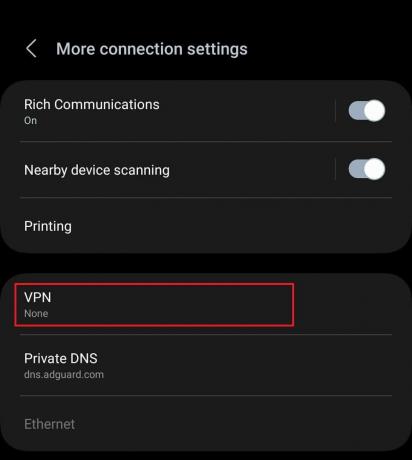
3. Sélectionnez le VPN auquel l'appareil est connecté et appuyez sur Déconnecter.
Essayer de vous connecter ou de créer un compte avec une adresse IP interdite peut entraîner des problèmes avec le code de sécurité qui vous est transmis. Le VPN aide les utilisateurs à éviter cela. Comme il connecte l'appareil à un autre serveur, cela peut être utile si l'erreur est provoquée par une panne de serveur dans votre région. Choisissez l'un des meilleurs services VPN pour Android et connectez-y l'appareil.
Méthode 7: mettre à jour l'application, puis l'appareil
Les applications obsolètes sont sujettes à des bugs et à des problèmes qui provoquent souvent des erreurs au sein de l'application, comme les utilisateurs l'ont parfois signalé. Instagram supprime ses publications au hasard. Même cela pourrait être la raison pour laquelle vous ne recevez pas le code de vérification. Habituellement, les bugs sont corrigés via des mises à jour.
1. Ouvrez le Google Play Store et rechercher Instagram.
2. Appuyez sur Mise à jour.

Une fois mis à jour, vérifiez si le problème discuté est résolu. Sinon, suivez les étapes ci-dessous et mettez à jour l'appareil :
1. Ouvrir Paramètres, faites défiler vers le bas et appuyez sur Mise à jour logicielle.
2. Appuyez sur Télécharger et installer.

3. Attendez quelques secondes jusqu'à ce que l'appareil recherche les mises à jour disponibles.
4. Télécharger ça et Redémarrage l'appareil pour installer la mise à jour avec succès.
Méthode 8: Connectez-vous à partir d’un autre appareil
Si l'erreur n'est toujours pas corrigée, essayez de changer d'appareil ou de plate-forme. Cela aide grandement à déterminer si le problème est spécifique à votre appareil ou s'il s'agit d'un problème plus large. Lisez la suite car nous en discuterons en détail.
Méthode 8.1: tentative de connexion via Facebook
Instagram permet aux utilisateurs de lier leur Comptes Instagram avec Facebook et Facebook Messenger pour un support multiplateforme. De plus, il permet également aux utilisateurs de partager du contenu sur les deux plateformes en même temps. Vous pouvez vous connecter à votre compte IG via Facebook si vous avez déjà lié les deux. Une fois que vous ouvrez Instagram, vous devriez voir le Continuez comme bouton. Appuyez simplement dessus pour vous connecter facilement.
Méthode 8.2: Utiliser Instagram Web
Maintenant, comme nous le lisons, parfois ce n'est que l'application Instagram qui rencontre les problèmes et empêche d'envoyer le code SMS. Heureusement, vous pouvez également utiliser le Version Web d'Instagram pour vous connecter à votre compte.

Méthode 8.3: Connectez-vous sur un autre appareil
Enfin, installez Instagram sur un autre appareil, smartphone ou PC et essayez de vous connecter. Si les codes SMS fonctionnent sur le nouvel appareil, cela suggère que le problème est probablement lié à l'appareil d'origine.
Méthode 9: contacter l'assistance Instagram
Si vous avez essayé toutes les méthodes précédentes mais que l'erreur persiste et que vous ne parvenez toujours pas à vous connecter à votre compte, vous pouvez contacter Prise en charge d'Instagram. Si votre compte a été signalé, restreint ou rencontré des problèmes liés à la sécurité, l'équipe d'assistance peut vous guider tout au long du processus de vérification et de résolution.
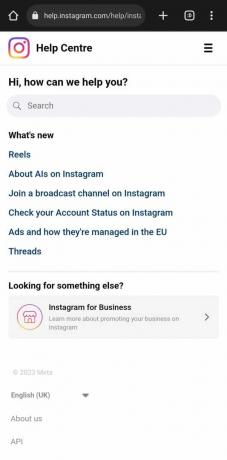
Méthode 10: réinstaller Instagram
Le dernier recours consiste à réinstaller l'application Instagram sur l'appareil. Désormais, il pourrait potentiellement résoudre le problème en remplaçant les fichiers anciens, endommagés et corrompus par de nouveaux, permettant ainsi à l'application de fonctionner correctement. Suis les étapes:
1. Dans le tiroir d'applications, appuyez longuement sur le bouton Icône Instagram.
2. Sélectionner Désinstaller à partir de la fenêtre contextuelle.

3. Une fois désinstallé, réinstallez Instagram du Google Play Store.
Vérifiez si vous pouvez désormais recevoir le code 2FA par SMS ou par e-mail.
C'est ça! Nous espérons que notre guide vous a aidé à résoudre le problème de Instagram n'envoie pas de codes SMS. Si vous avez des questions ou des suggestions, n'hésitez pas à les partager dans la section commentaires. Restez connecté à TechCult pour trouver des solutions à ces erreurs liées aux applications.
Elon est rédacteur technique chez TechCult. Il rédige des guides pratiques depuis environ 6 ans maintenant et a abordé de nombreux sujets. Il adore aborder des sujets liés à Windows, Android et les derniers trucs et astuces.



